- 左メニューより、「レポート」を選択します。
⇒レポート画面が表示されます。 - レポート対象を選択します。
※「コンタクト」「案件コンタクト」「コンタクト案件」「未コンタクト案件」「未コンタクト顧客」より選択できます。 - 詳細な検索条件を指定したい場合、「詳細条件を表示」ボタンをクリックします。
※検索条件を閉じる場合は、「詳細条件を隠す」ボタンをクリックします。 - 詳細条件を入力し、「検索」ボタンをクリックします。
⇒対象が一覧表示されます。
画面の詳細は、次項のレポート画面構成を参照してください。
▶ レポート画面構成
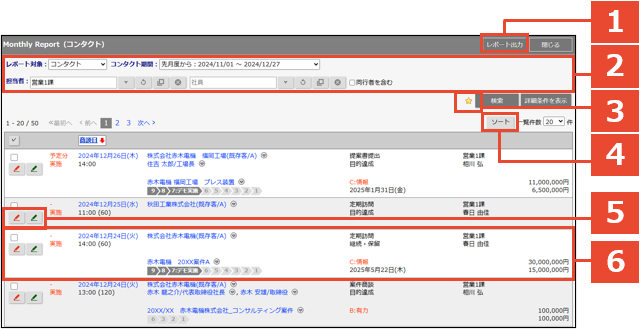
| 番号 | 名称 | 説明 |
|---|---|---|
| 1 | レポート出力 | 表示された対象を出力します。 出力の詳細は「レポートを出力する」を参照してください。 ※出力するためには「テキスト出力」権限が必要です。権限については、システム管理者にご確認ください。 |
| 2 | レポート対象/絞込条件 | レポート対象をプルダウンから選択して切り替えることができます。 また、表示対象は検索条件をセットして絞り込むことができます。 ※絞込条件にセットした内容は記憶されます。 |
| 3 | 検索ブックマーク | 検索ブックマークを設定することができます。 ※検索ブックマークの詳細は「検索ブックマーク」を参照してください。 |
| 4 | ソート | 任意の項目でソートすることができます。 |
| 5 | コメント | コメントを入力することができます。 ※コメントの詳細は「コメント」を参照してください。 |
| 6 | 対象一覧 | 絞込条件に合致した対象を一覧表示します。 リンクをクリックすると、該当の参照画面を表示します。 ※案件の変化については次項のコンタクト案件、未コンタクト案件一覧を参照してください。 |
補足
- コンタクト期間にて先週からを選択できます、週始まりの曜日はシステム設定で設定できます。設定についてはシステム管理者にご確認ください。
- レポート対象「コンタクト」「案件コンタクト」にて複数の案件が登録されている商談情報を表示した場合、案件情報は1つ目のみ表示されます。
▶ コンタクト案件、未コンタクト案件一覧
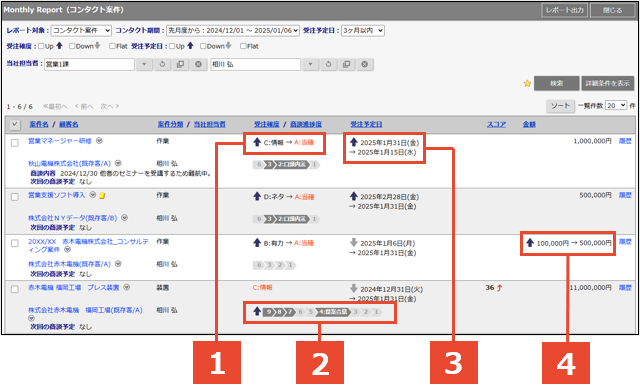
| 番号 | 名称 | 説明 |
|---|---|---|
| 1 | 受注確度 | 案件情報の変更前受注確度と最新の受注確度を比べた時の変化が表示されます。 上がっている場合、「 下がっている場合、「 変更前受注確度が未入力または最新の受注確度と同じ場合、アイコンは表示されません。 |
| 2 | 商談進捗度 | 直近(※コンタクト期間+過去1ヶ月間)の商談情報を対象に最大商談進捗度の変化が表示されます。 上がっている場合、「 下がっている場合、「 最新の最大商談進捗度と同じ場合、アイコンは表示されません。 |
| 3 | 受注予定日 | 案件情報の変更前受注予定日と最新の受注予定日を比べた時の変化が表示されます。 前倒している場合、「 繰り越ししている場合、「 変更前受注予定日が未入力または最新の受注予定日と同じ場合、アイコンは表示されません。 |
| 4 | 金額 | 直近(※コンタクト期間+過去1ヶ月間)の商談情報を対象に金額の変化が表示されます。 増えている場合、「 減っている場合、「 最新の金額と同じ場合、アイコンは表示されません。 |
